So erstellen Sie Titelgrafiken im Adobe Premiere Pro

- 2753
- 414
- Tamina Liebach
Titel sind ein wichtiger Aspekt eines Videos, unabhängig davon, ob sie für die Einführung, Credits oder andere Informationen benötigt werden. In Adobe Premiere Pro haben Sie viele Möglichkeiten, jedem Video Titel hinzuzufügen, sie zu beleben und sie so aussehen zu lassen, wie Sie es möchten.
Zunächst mag der Prozess des Erstellens von Titelgrafiken in der Adobe -Premiere verwirrend erscheinen, und Sie werden möglicherweise auf einige Straßensperren stoßen, wenn Sie sich nicht sicher sind, was zu tun ist. In diesem Artikel finden Sie Anweisungen zum Erstellen neuer Titel und zum Verwenden in Ihrem Video sowie einige einfache Effekte, um Title Motion -Grafiken zu erstellen.
Inhaltsverzeichnis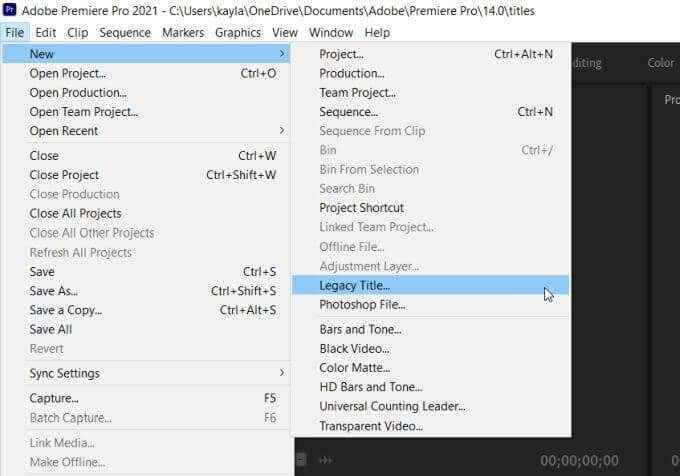
- Das Text -Tool sollte bereits ausgewählt sein und Sie können überall im Bild klicken, um mit dem Tippen zu beginnen.
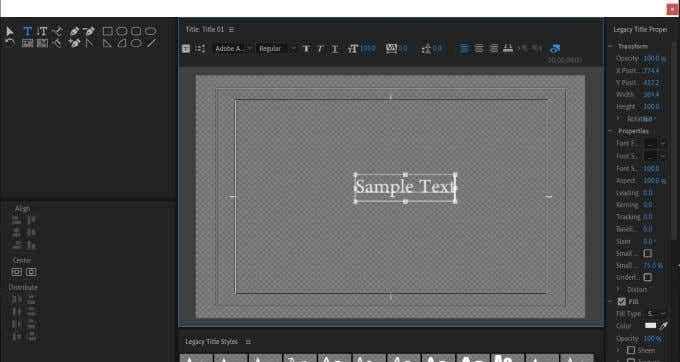
- Sobald Sie fertig sind, finden Sie Ihren Titel in der Projekt Panel. Ziehen Sie es in die Zeitachse, wo immer Sie es wollen.
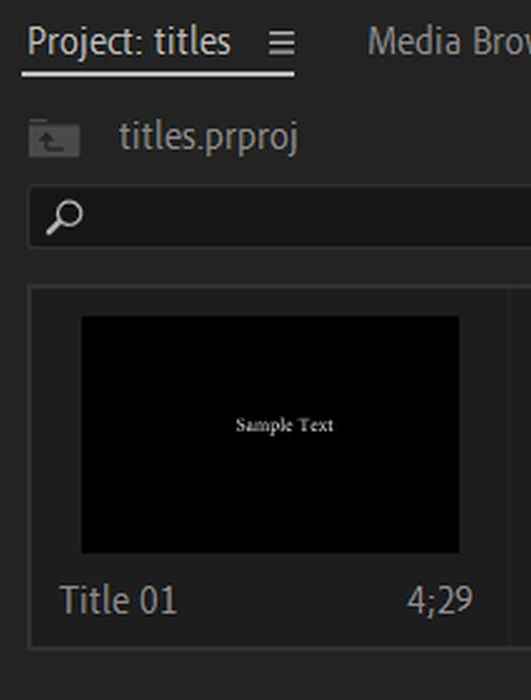
Legacy -Titel verlässt bald Premiere Pro. Daher wird empfohlen, die unten beschriebene nächste Methode zu verwenden.
Methode 2 (empfohlen)
- Wähle aus Typ Werkzeug von der linken Seite Ihrer Symbolleiste.
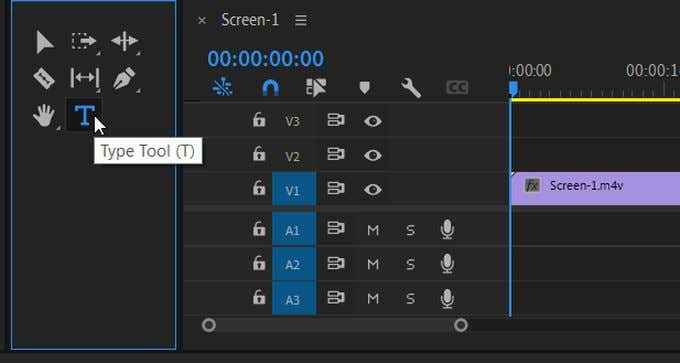
- Wählen Sie im Programmfeld aus, wo Sie Ihr Titel haben möchten, und klicken Sie mit dem Typ -Tool klicken.
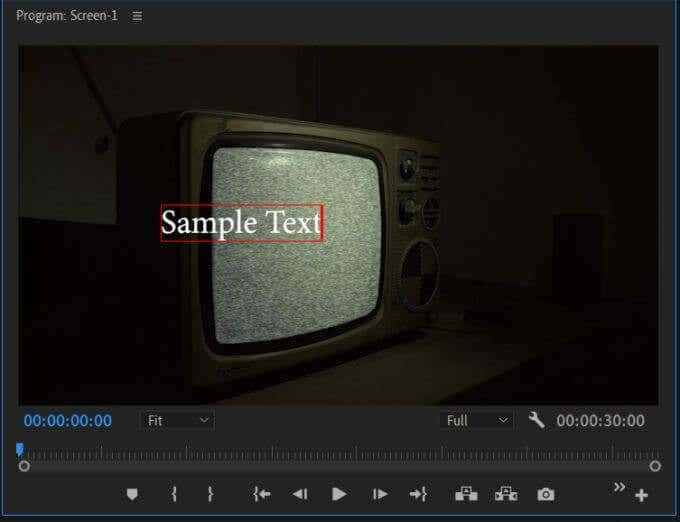
- Geben Sie den Titel ein, den Sie erscheinen möchten. Sie sollten auch sehen, dass das Panel der Effektsteuerung angezeigt wird, sobald Sie einen Titel erstellt haben.
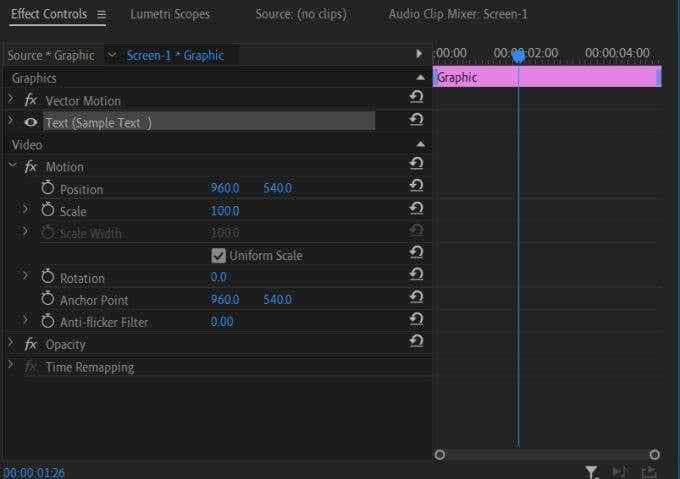
- Im Effects Controls -Panel können Sie viele verschiedene Aspekte des Textes wie Schriftart, Größe, Farbe usw. ändern.
Ihre Titel bearbeiten
Wenn Sie Methode zwei verwenden, können Sie Ihre Titelgrafiken und die Art und Weise, wie sie in Ihrem Video in Adobe Premiere angezeigt werden, bearbeiten. Diese Methode erleichtert die Bearbeitung von Titeln, sobald sie in das Projekt eingefügt wurden.
Befolgen Sie die folgenden Schritte, um die wichtigsten Grafikfunktion von Premiere zu verwenden, um Ihre Titel zu bearbeiten.
- Folgen Sie Methode 2 oben, um Ihren Titel zu erstellen.
- Gehe zu Fenster > Essentielle Grafiken. Das Panel erscheint dann neben Ihrem Video.
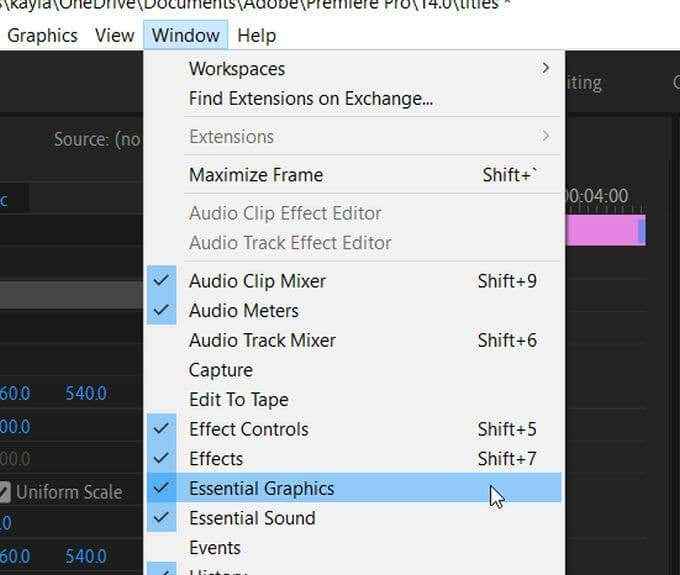
- Wähle aus Bearbeiten Option und dann die bereits erstellte Textebene aus. Ihre Bearbeitungsoptionen werden dann angezeigt und Sie können Größe, Schriftart, Farbe, Ausrichtung und mehr ändern.
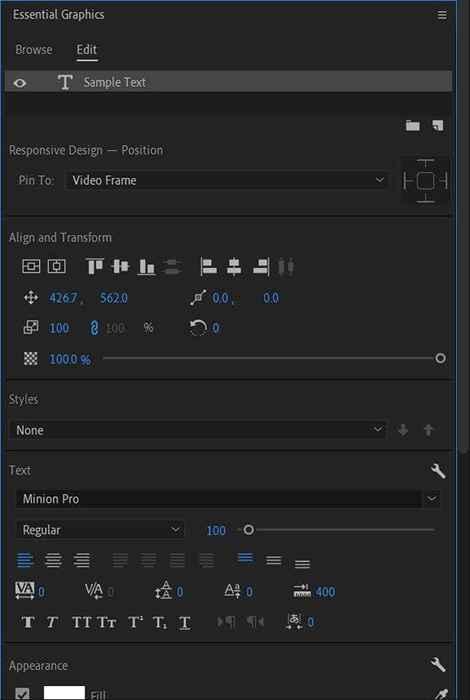
- Sie können weitere Textschichten hinzufügen, wenn Sie möchten, indem Sie das Papiersymbol unter Ihrer aufgelisteten Ebene auswählen. Klicke hier Neue Schicht Symbol und auswählen Text oder Vertikaler Text. Auf diese Weise können Sie auch Formen hinzufügen, z. B. ein Rechteck oder eine Ellipse.
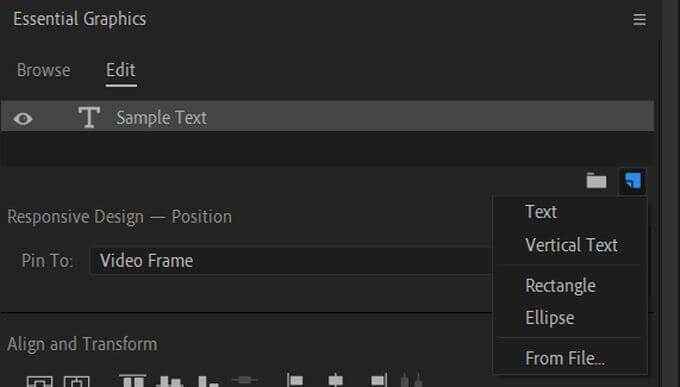
- Sie können Ihre Titel auch im Programmbereich auswählen, um ihre Größe oder Position zu bearbeiten.
Speichern Sie Ihren Titel Textstil
Möglicherweise möchten Sie auch einen Textstil speichern, den Sie für die zukünftige Verwendung erstellt haben. Sie können dies durch die tun Stile Besonderheit.
- Sobald Sie einen Textstil erstellt haben, den Sie mögen, gehen Sie in die Stile Option und auswählen Stil erstellen.
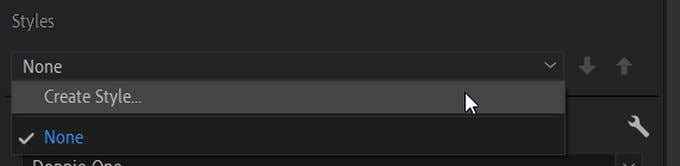
- Nennen Sie den Stil, den Sie speichern möchten.
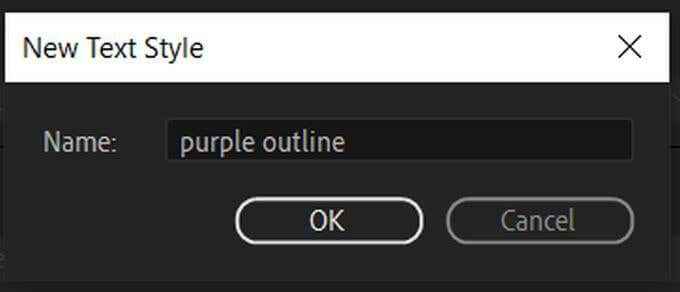
- Im nächsten Projekt möchten Sie diesen Textstil verwenden, einfach in die Stile Dropdown und wählen Sie es aus.
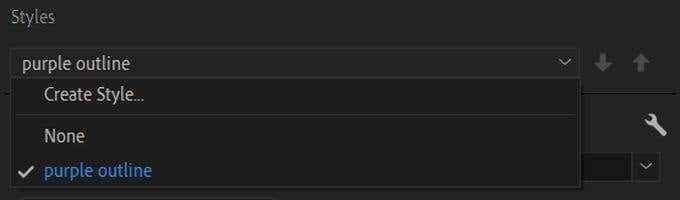
Verwenden von Titelgrafikvorlagen
In der Feature Essential Graphics hat Adobe auch einige Vorlagen bereitgestellt, mit denen Sie Ihren Text schnell so formatieren können, wie Sie ihn möchten. Sie haben viele beliebte Arten von Formaten zur Verfügung. Hier erfahren Sie, wie Sie sie finden und verwenden können.
- Öffne das Essentielle Grafiken Panel und wählen Sie die aus Durchsuche Möglichkeit.
- Wählen Meine Vorlagen Unten essentielle Grafiken und wählen Sie, welches Textformat Sie verwenden möchten. Klicken Sie dann auf und ziehen Sie es in Ihre Zeitachse, in der sie angezeigt werden sollen.
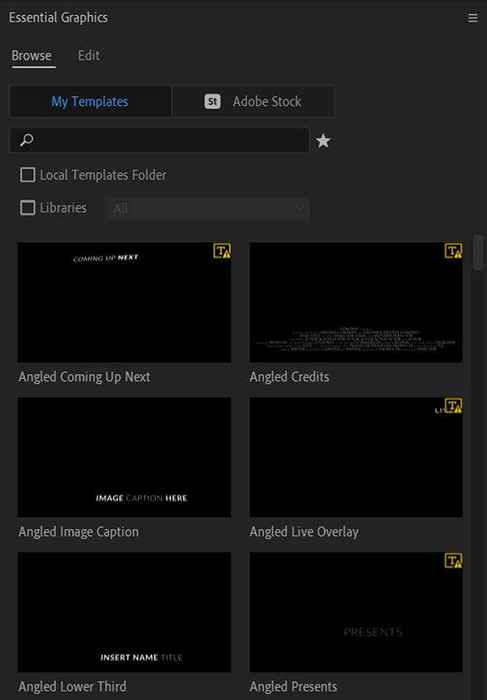
- Wählen Sie den Beispieltext in der Vorlage in Ihrem Programmbereich aus und Sie können dann den Text löschen und ändern.
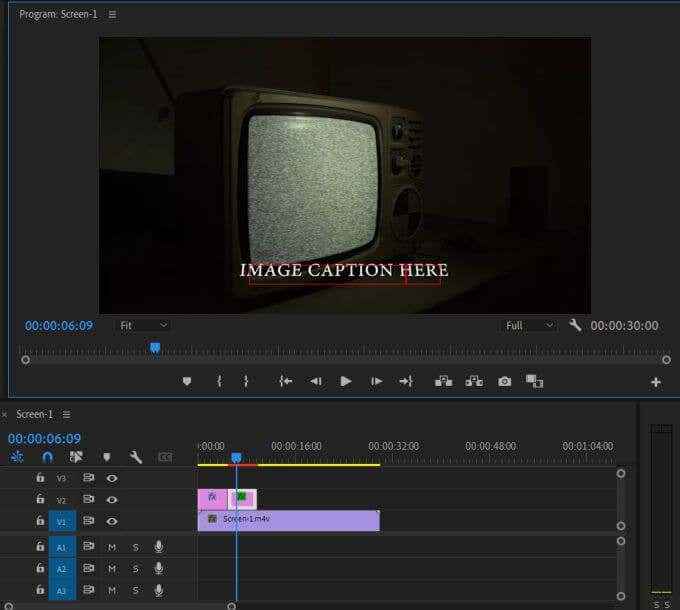
Wenn Sie diese Vorlagen verwenden, können Sie relativ schnell gut aussehende Text erstellen. Möglicherweise finden Sie jedoch nicht die Art von Vorlage, die Sie suchen, oder möchten Ihre eigene Animation für Ihren Titel erstellen. Sie können dies auch tun, wenn Sie etwas mehr Zeit in Ihre Titelerstellung investieren möchten.
Erstellen von Title Motion -Grafiken
Bevor Sie Bewegungsgrafiken für Ihre Titel in Premiere erstellen, möchten Sie ein Verständnis dafür haben, wie Keyframes funktionieren. Keyframes sind Punkte für die Änderung der Werte bestimmter Effekte, die, wenn sie in Ihrem Projekt gespielt werden, als Animation des Effekts angezeigt werden.
Wenn Sie beispielsweise einen Keyframe für einen Text haben, in dem der Deckkraftwert zuerst bei 100%liegt und dann einen weiteren Keyframe danach, bei dem die Opazität bei 0%liegt, ist Ihr Text mit dieser Senkung der Opazitätsniveau animiert, um zu erscheinen, als würde er verblassen.
Befolgen Sie diese Schritte, um Ihre eigenen Bewegungsgrafiken zu erstellen.
- Befolgen Sie die Methode 2, um Ihren Text in Ihrem Video zu erstellen. Wenn Sie möchten, können Sie auch alle Formschichten hinzufügen, die Sie verwenden möchten.
- Öffne das Essentielle Grafiken Panel und wählen Sie die Text- oder Formebene, die Sie animieren möchten.
- Gehe zum Effektkontrollen Panel, scrollen Sie nach unten zum Bewegung oder Opazität Dropdown und finden Sie einen Effekt, den Sie mit Ihrem Text animieren möchten. Dies könnte Skalierung, Position, Deckkraft usw. sein., oder eine Mischung aus ihnen.
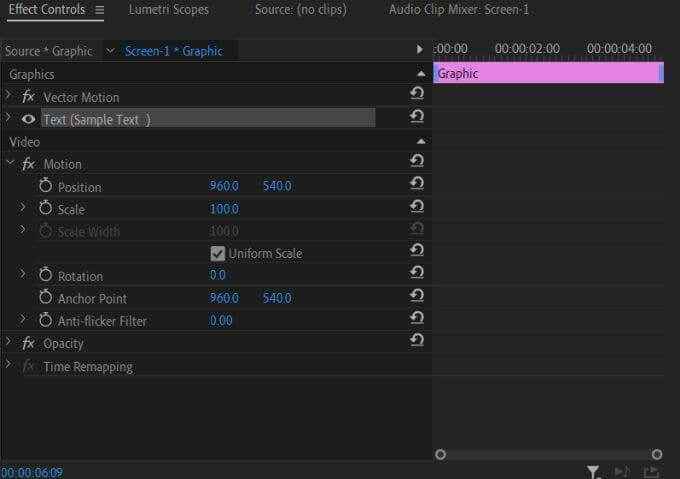
- Um einen Effekt zu animieren, legen Sie Ihren Startwert fest (wie Ihr Text zuerst angezeigt werden soll) und klicken Sie auf die Timer Symbol (Animation umschalten) Ein Keyframe festlegen. Wenn Sie beispielsweise mit Depazität ein Fade-Out machen, stellen Sie die Deckkraft auf 100% ein.
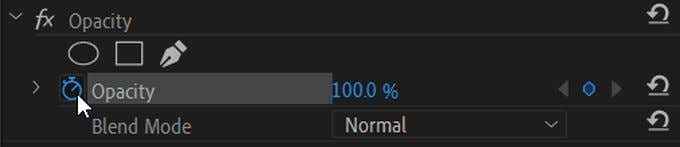
- Bewegen Sie den Cursor in der Keyframe -Zeitleiste (die direkt neben den Effektsteuerungen angezeigt wird) zum nächsten Punkt, an dem sich Ihre Textanimation ändern soll. Stellen Sie dann den Wert fest, an dem der Text enden soll. Wiederum würden Sie für einen Ausfall die Deckkraft auf 0% setzen.
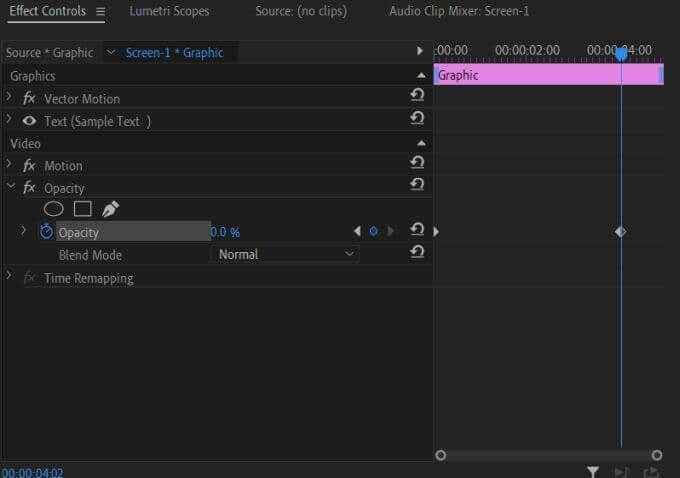
- Spielen Sie Ihr Video, um sicherzustellen, dass die Animation so aussieht, wie Sie es möchten. Sie können die Geschwindigkeit der Animation ändern, indem Sie Keyframes entweder näher oder weiter auseinander bewegen.
Sobald Sie herausgefunden haben, wie es fertig ist, kann das Erstellen einfacher Bewegungsgrafiken sehr einfach werden und Ihren Videos ein gutes Flair verleihen. Sie können auch mit Effekten herumspielen, um cool aussehende Grafiken zu erstellen.
Erstellen von Titelgrafiken im Premiere Pro
Mit Premiere-Pro-Tools ist es einfach, gut aussehende Titel sowie Motion-Grafiken für Ihre Titel zu erstellen. Mit ein wenig Basteln mit den Effektkontrollen erstellen Sie bald professionell aussehende Titelgrafiken. Premiere Pro ist ein sehr leistungsstarkes Bearbeitungsprogramm aus diesem Grund unter vielen anderen.
- « Android Auto funktioniert nicht? 11 Möglichkeiten, es zu beheben
- So beheben Sie einen IRQL_NOT_LESS_OR_EquAL BSOD »

